Come modificare il campo dei commenti di WordPress?
Pubblicato: 2021-05-06
Ultimo aggiornamento - 8 luglio 2021
I commenti sono una parte importante del tuo sito web. Aiutano a migliorare il coinvolgimento degli utenti per i tuoi contenuti. I tuoi lettori potranno condividere le loro opinioni e chiarire ogni dubbio lasciando un commento nel tuo post. Inoltre, il numero di commenti potrebbe essere una misura valida del coinvolgimento degli utenti nel tuo sito web o blog. Per tutti questi motivi, è importante conoscere le opzioni per modificare il campo dei commenti nel tuo sito Web WordPress. In questo articolo, discuteremo di come modificare il campo dei commenti di WordPress.
Panoramica dei commenti di WordPress
Poiché i commenti sono uno degli aspetti cruciali di un sito Web WordPress, devi prestare particolare attenzione per gestire la tua strategia di commento. Sarai in grado di abilitare o disabilitare in modo specifico i commenti sui tuoi post e pagine WordPress e anche controllare le approvazioni dei commenti degli utenti. Poiché la sezione dei commenti è uno dei principali bersagli dello spam, potresti dover affrontare diverse sfide dalla sezione dei commenti. Esamineremo tutti i diversi aspetti che entrano in gioco durante la modifica del campo dei commenti di WordPress.
Sezione commenti
WordPress fornisce funzionalità di moderazione dei commenti ai ruoli utente di amministratore ed editore. Quindi, se hai effettuato l'accesso al sito Web con uno di questi ruoli utente, sarai in grado di vedere tutti i commenti nel tuo sito Web. Puoi accedere alla sezione Commenti dal pannello di amministrazione di WordPress.
La sezione Commenti mostrerà tutti i commenti disponibili con il loro stato.
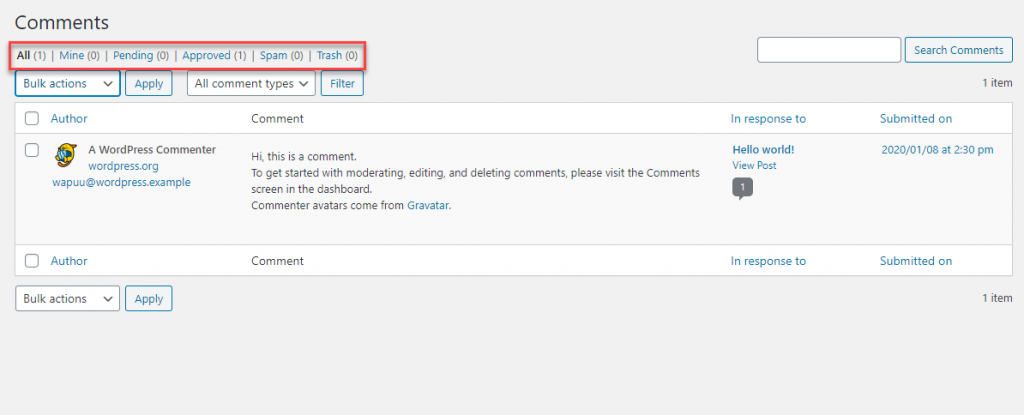
Qui puoi filtrare i commenti in base ad alcune opzioni. Puoi visualizzare solo i commenti da te inseriti facendo clic su "Miei". Allo stesso modo, puoi filtrare "In attesa", "Approvato", "Spam" e "Cestino".
I commenti in sospeso sono quei commenti pubblicati dagli utenti, ma non li hai ancora approvati. Quindi questi commenti non saranno visibili sul frontend. I commenti approvati saranno visibili sul frontend del tuo sito. I commenti spam sono quelli che hai contrassegnato come non pertinenti e non saranno visibili agli utenti. I commenti nel cestino sono quelli che hai eliminato. Saranno rimossi definitivamente dopo 30 giorni.
Come modificare il campo dei commenti di WordPress?
Puoi spostare il cursore su un commento specifico nella sezione e verranno visualizzate una serie di azioni. Sono:
- Approva/Annulla approvazione: se il commento è in attesa di approvazione, puoi fare clic su "Approva" per renderlo attivo. E, se il commento è già approvato, ci sarà un'opzione per "Annulla approvazione" per riportarlo allo stato In sospeso.
- Rispondi : puoi scegliere di rispondere a un commento da questa sezione. Quando pubblichi una risposta a un commento, sarà visibile sotto quel commento specifico.
- Modifica rapida : se desideri modificare rapidamente un commento senza caricare la pagina, puoi utilizzare questa opzione.
- Modifica : utilizzare questa opzione per una modifica dettagliata del commento. Sarai in grado di modificare il testo del commento, nonché modificare nome utente, e-mail, URL, ecc.
- Spam : qui puoi contrassegnare un commento come spam. Se hai contrassegnato un commento come spam per errore, puoi contrassegnarlo come "non spam" qui.
- Cestino : puoi spostare un commento nella cartella Cestino facendo clic su questa opzione. Puoi andare alla sezione Cestino e ripristinare il commento, se necessario, oppure eliminarlo in modo permanente. I commenti nella sezione Cestino verranno automaticamente eliminati dopo 30 giorni.
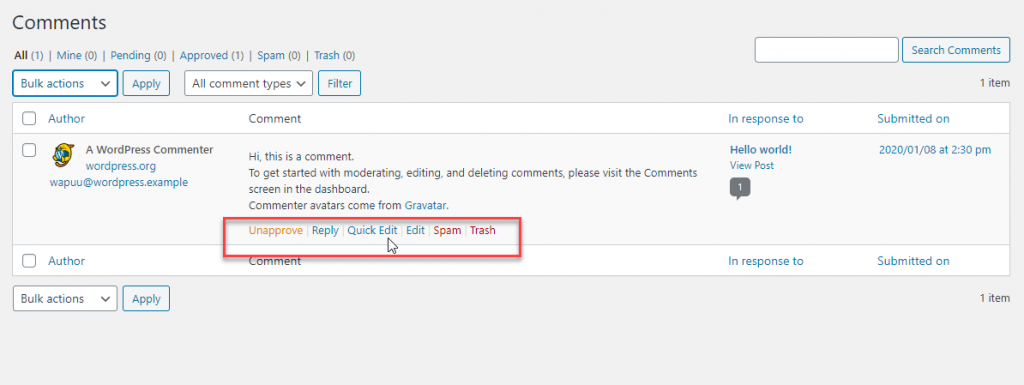
Commenti di modifica collettiva
Puoi applicare la stessa azione a più commenti contemporaneamente. Seleziona più commenti e scegli l'azione collettiva che devi eseguire.
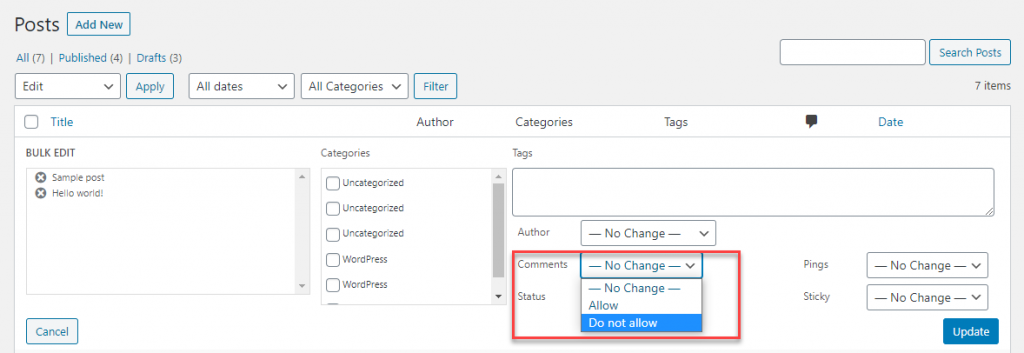
Commenti limitativi
Se sei un amministratore di WordPress, saprai quanto è fastidioso lo spam. WordPress, per impostazione predefinita, offre diverse opzioni per limitare i commenti.
Nel pannello di amministrazione di WordPress, puoi andare su Impostazioni > Discussione per accedere a diverse impostazioni per limitare i commenti. Esamineremo queste impostazioni in modo più dettagliato di seguito.
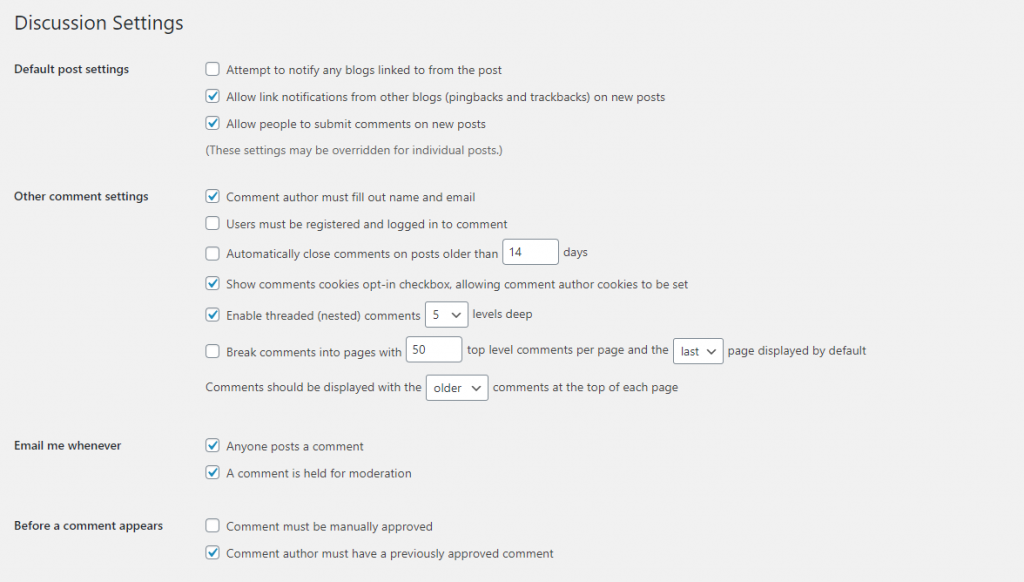
Impostazioni di posta predefinite
Qui puoi controllare la strategia dei commenti per i nuovi post sul tuo sito. Quando crei un nuovo post, per impostazione predefinita verranno consentiti commenti, se hai abilitato l'opzione "Consenti alle persone di inviare commenti sui nuovi post". Se non desideri commenti sul tuo sito, puoi scegliere di non abilitare questa opzione. Tuttavia, sarai in grado di ignorarlo per i singoli post.
Puoi anche abilitare i link di altri blog da visualizzare come commenti.

Altre impostazioni per i commenti
Ci sono alcune altre impostazioni dei commenti che ti aiuteranno a controllare la tua strategia di commento. Questi possono essere gestiti nella sezione successiva.

Puoi abilitare un'opzione per rendere obbligatorio per gli utenti ospiti l'inserimento del nome e dell'e-mail prima di pubblicare un commento. Oppure puoi consentire solo agli utenti registrati del tuo sito di commentare. Se lasci deselezionate queste due opzioni, gli utenti anonimi potranno commentare il tuo sito.
Puoi anche specificare il numero di giorni prima che l'opzione commenti venga chiusa per un blog. Qui puoi abilitare una casella di controllo per i cookie. C'è un'opzione per definire la profondità dei commenti nidificati. Inoltre, puoi controllare l'ordine di visualizzazione dei commenti quando ci sono molti commenti.
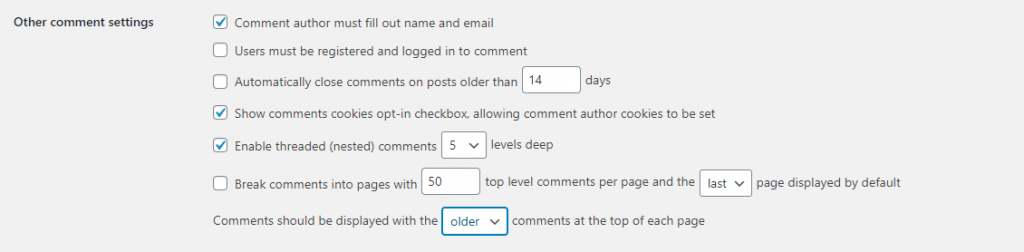
Notifiche e approvazione manuale
Puoi definire quando vuoi ricevere le notifiche. Può essere quando "Chiunque pubblica un commento" o "Quando un commento viene trattenuto per moderazione". Puoi anche scegliere una strategia di approvazione adatta a te. In entrambi i casi puoi fare in modo che tutti i commenti vengano approvati manualmente. Oppure puoi consentire agli utenti con precedenti commenti approvati di pubblicare un commento senza moderazione.

Moderazione dei commenti e disabilitazione dei commenti
Ci sono alcuni modi disponibili che ti aiuteranno a ridurre i commenti spam sul tuo sito WordPress. Se un commento ha un numero di collegamenti superiore a quello specificato, verrà messo in coda.
Inoltre, puoi mantenere i commenti nella coda di moderazione o inviarli direttamente al thrash in base a determinate parole specificate. Puoi inserire le parole e, se il contenuto del commento, l'e-mail, il nome dell'autore, l'indirizzo IP, l'URL, ecc., verrà mantenuto con moderazione o inviato allo spam.
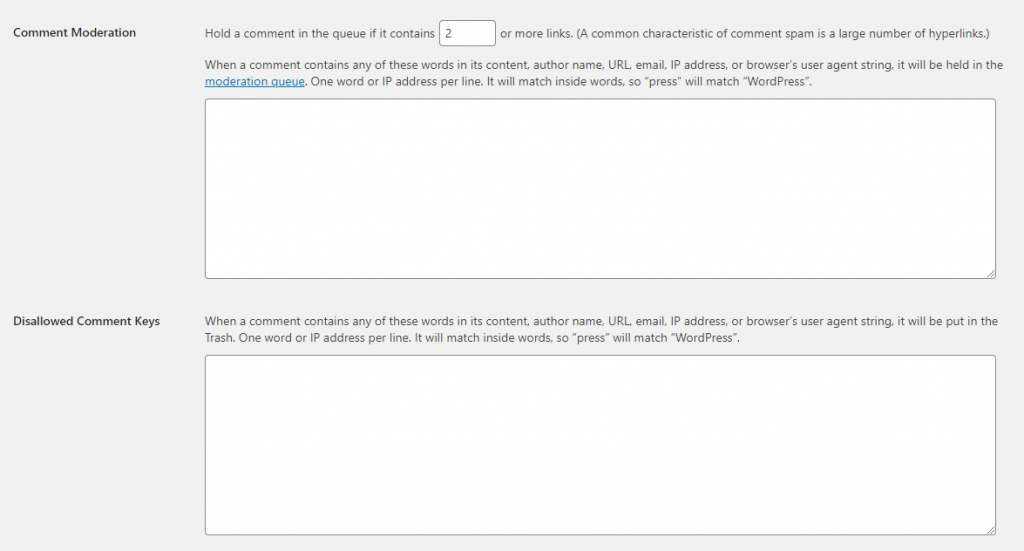
Avatar
C'è una sezione che ti consente di visualizzare il gravatar degli utenti accanto ai commenti che hanno pubblicato. Puoi anche scegliere un avatar predefinito per quegli utenti che non hanno impostato un gravatar.
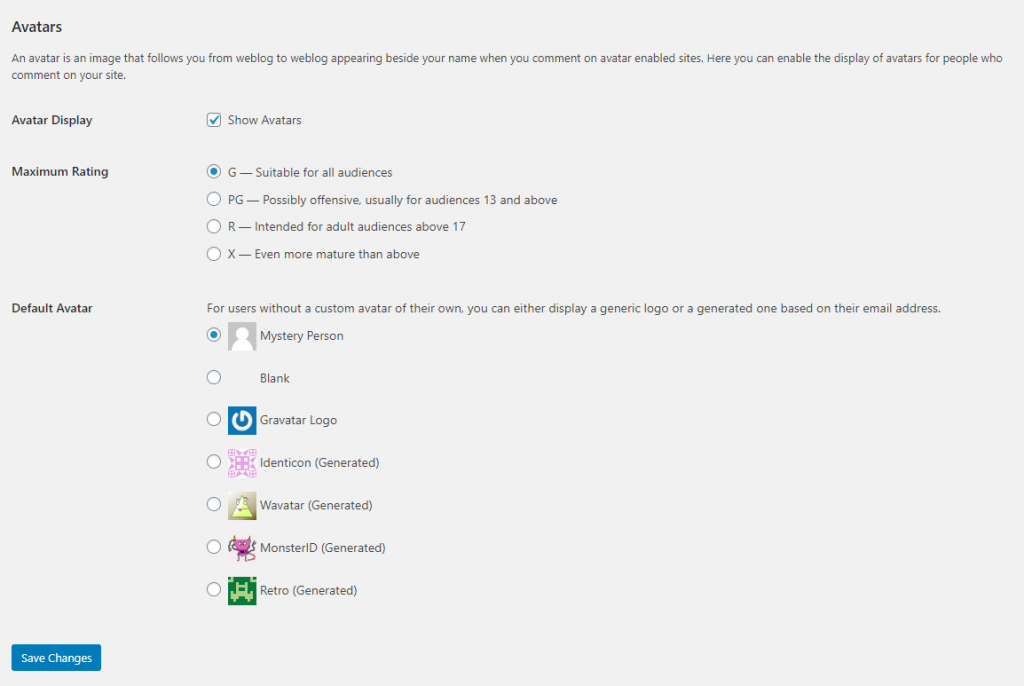
Consentire commenti su singoli post
Puoi aprire una pagina di modifica del post e consentire o meno i commenti dalla sezione Discussioni della barra degli strumenti delle impostazioni.
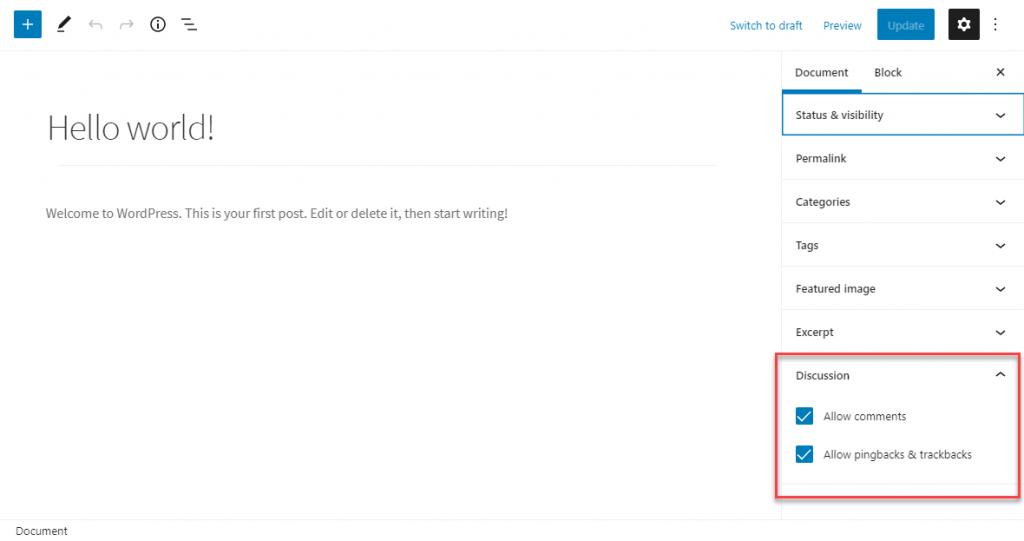
C'è anche un'opzione per consentire o disabilitare i commenti anche nella sezione Modifica rapida.
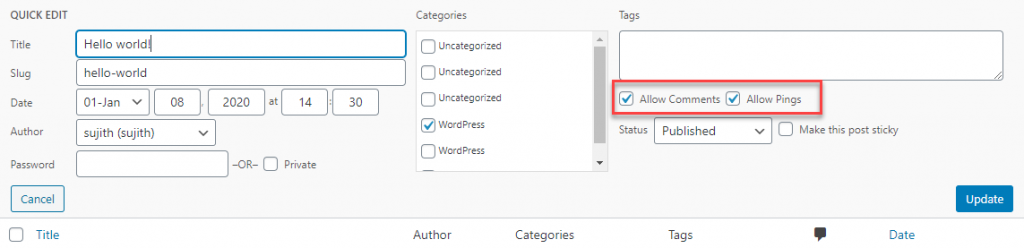
Puoi anche utilizzare l'opzione di modifica collettiva per consentire commenti per più post contemporaneamente.
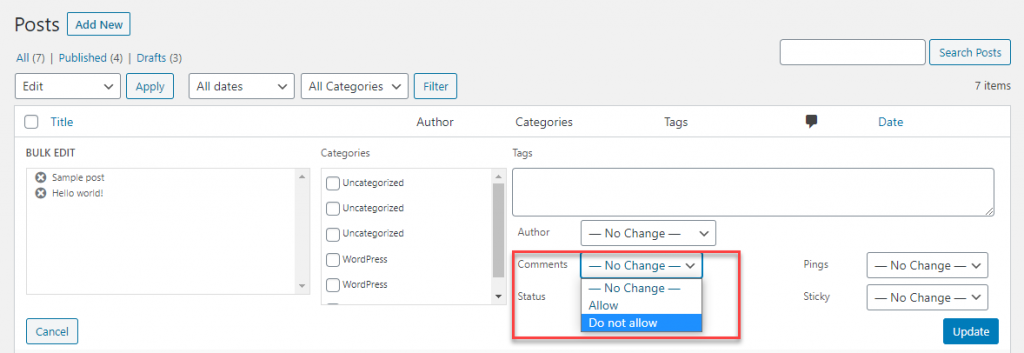
In che modo gli utenti possono aggiungere commenti?
Dal frontend del sito, i clienti potranno aggiungere un commento aggiungendo il proprio nome e ID e-mail.
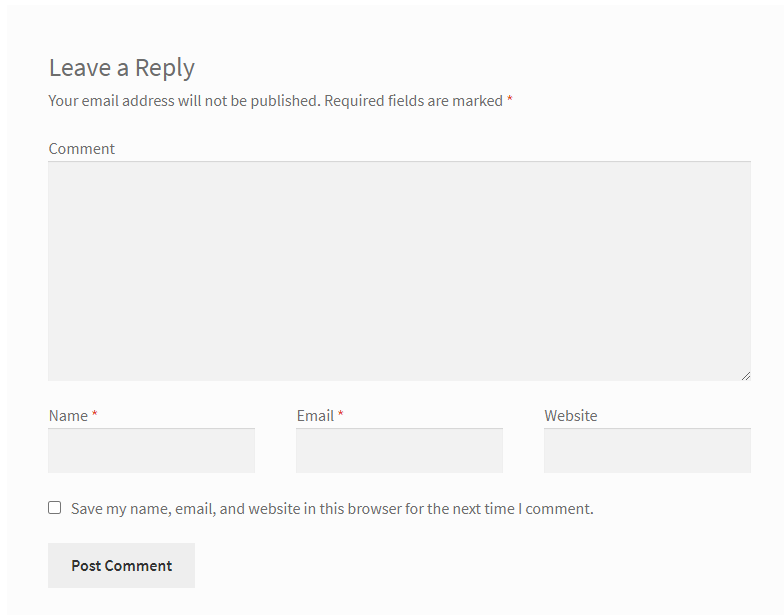
Altre opzioni di personalizzazione per la sezione commenti
Come con la maggior parte delle altre funzionalità, puoi anche personalizzare la sezione dei commenti. Con l'aiuto di frammenti di codice e plug-in, puoi gestire le seguenti opzioni:
- Rimozione e riorganizzazione dei campi dei commenti
- Modifica dello stile e del layout del modulo
- Modifica del testo visualizzato
- Mostra solo un estratto del commento
- Commento in linea
- Accesso sociale
- Consentire agli utenti di modificare i propri commenti.
Speriamo che questo articolo ti abbia fornito alcune opzioni interessanti per modificare il campo dei commenti di WordPress. Sentiti libero di lasciare un commento se hai domande.
Ulteriori letture
- Come disabilitare i commenti in WordPress?
- Come migliorare il coinvolgimento degli utenti nel tuo negozio WooCommerce?
